Microsoft Edge - це браузер, яким є Microsoftштовхає повернутися в гонці браузера. Він туди потрапляє і займає свій час. У всіх сучасних веб-браузерах в контекстному меню є опція "Пошук". Коли ви вибираєте текст і клацніть його правою кнопкою миші, ця опція дозволяє шукати вибраний текст у вашому браузері. Пошук відкриває нову вкладку, додає термін до панелі пошуку та шукає його у вашому браузері за замовчуванням. У Edge немає цієї опції. Минуло два роки з часу виходу Windows 10, і браузер все ще не вистачає основ. Хороша новина - ви можете додати "Пошук Google за" в Microsoft Edge з розширенням.
Викликається надбудова, яку потрібно додати "Пошук Google" у Microsoft Edge Контекстне розширення пошуку для Microsoft Edge. Цей додаток ще не доступний у магазині Windows. Встановити його буде більш ніж одним кліком, але це не так вже й складно.
Узагальнити процес; вам потрібно встановитисертифікат, увімкніть режим розробника в Windows 10, а потім встановіть розширення. Якщо у вас є проблеми з безпекою щодо встановлення сертифіката, розширення є відкритим кодом. Ви можете перевірити все, перш ніж продовжувати та встановлювати.
Увімкнути режим розробника
Вам потрібні адміністративні права, щоб увімкнути режим розробника. Відкрийте додаток Налаштування. Перейдіть до групи оновлень та безпеки. Виберіть вкладку «Для розробників» та увімкніть «Режим розробника».

Встановити сертифікат
Відвідайте сторінку Github для пошуку контекстурозширення для Microsoft Edge. У розділі "Випуск" є два файли, які ви завантажите. Один називається Certificate.cer, а другий - правою кнопкою миші-Search.appx. Завантажте обидва ці файли. Для цього розділу потрібен файл сертифіката.
Двічі клацніть файл, щоб розпочати його встановлення. Натисніть кнопку "Встановити сертифікат".
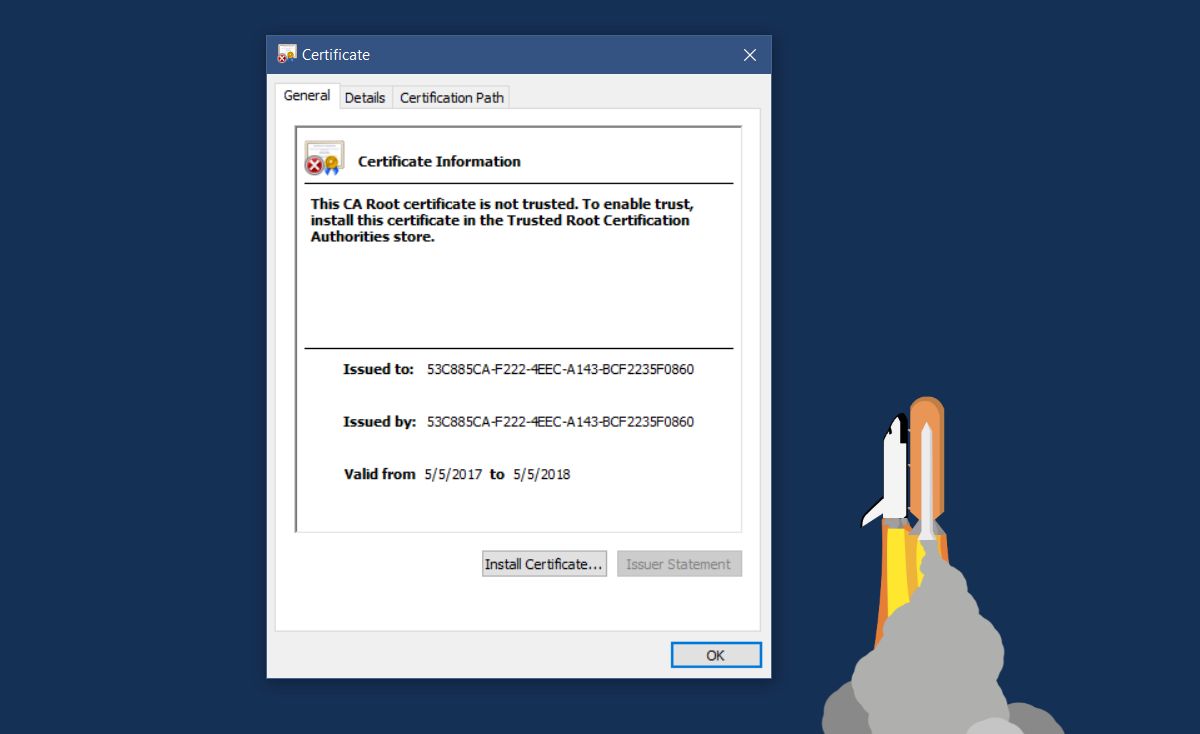
Виберіть "Місцева машина" під магазином. Клацніть Далі.
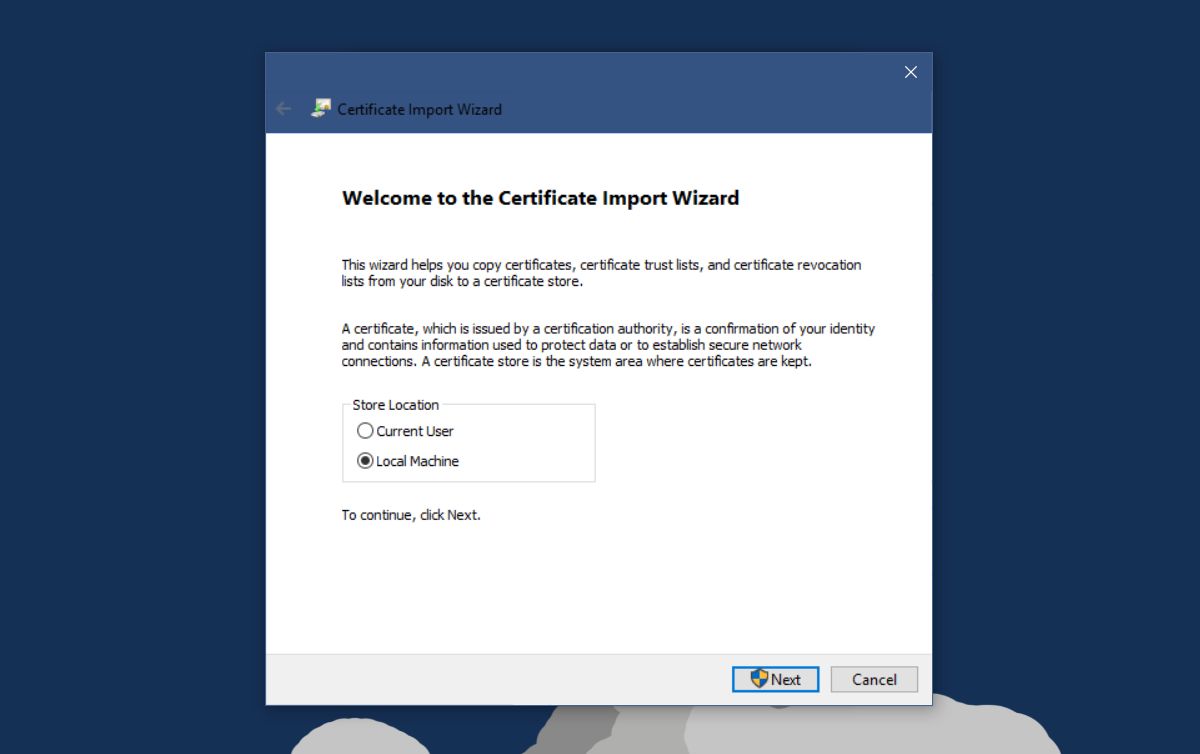
Виберіть "Розмістити всі сертифікати в наступному магазині" та натисніть кнопку Огляд.
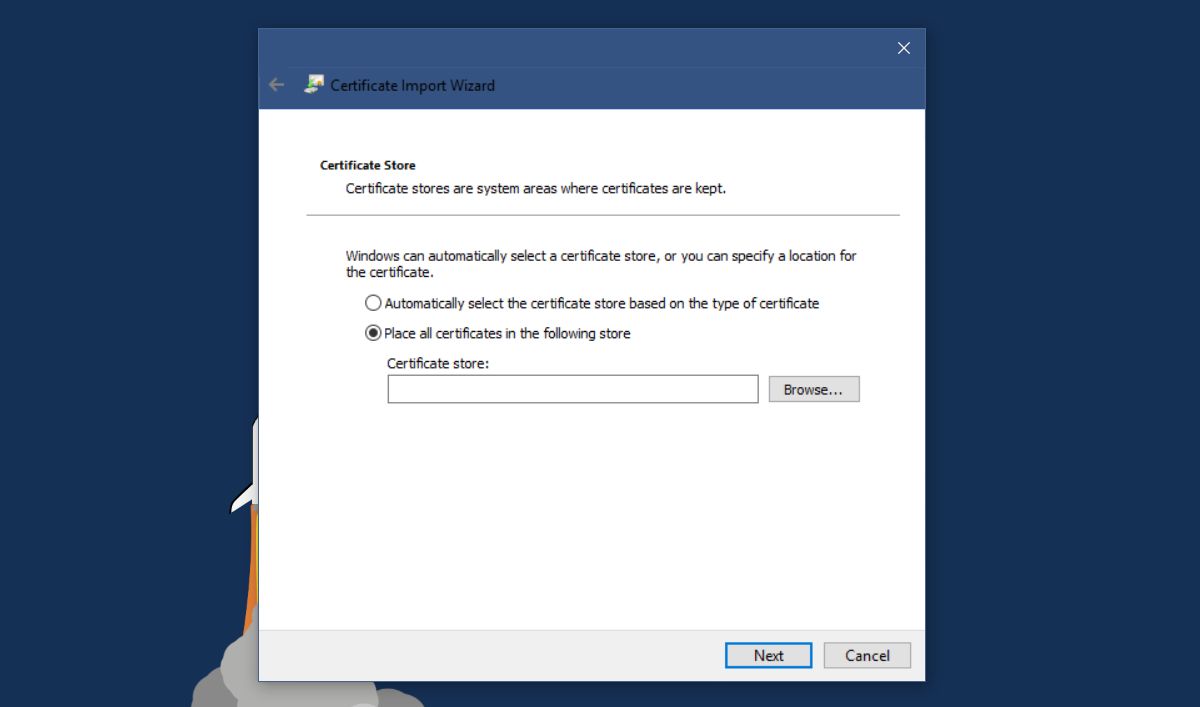
У вікні розташування магазину знайдіть і виберіть "Довірені люди". Клацніть Далі та натисніть кнопку Готово.
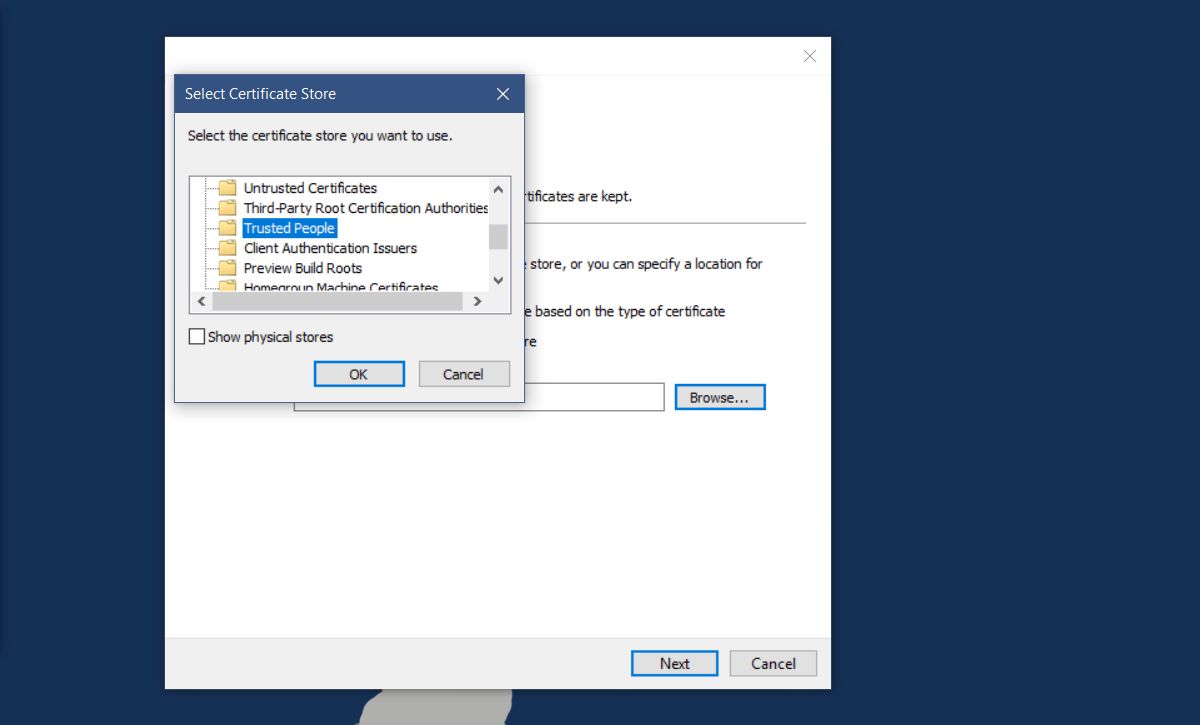
Встановіть розширення пошуку контексту для Microsoft Edge
Ви готові встановити надбудову. Двічі клацніть завантажений файл правою кнопкою миші-пошук.appx. Смарт-екран Windows може заблокувати додаток. Натисніть "Детальніше" у вікні Smart Screen та встановіть надбудову. Він встановлюється за кілька секунд.
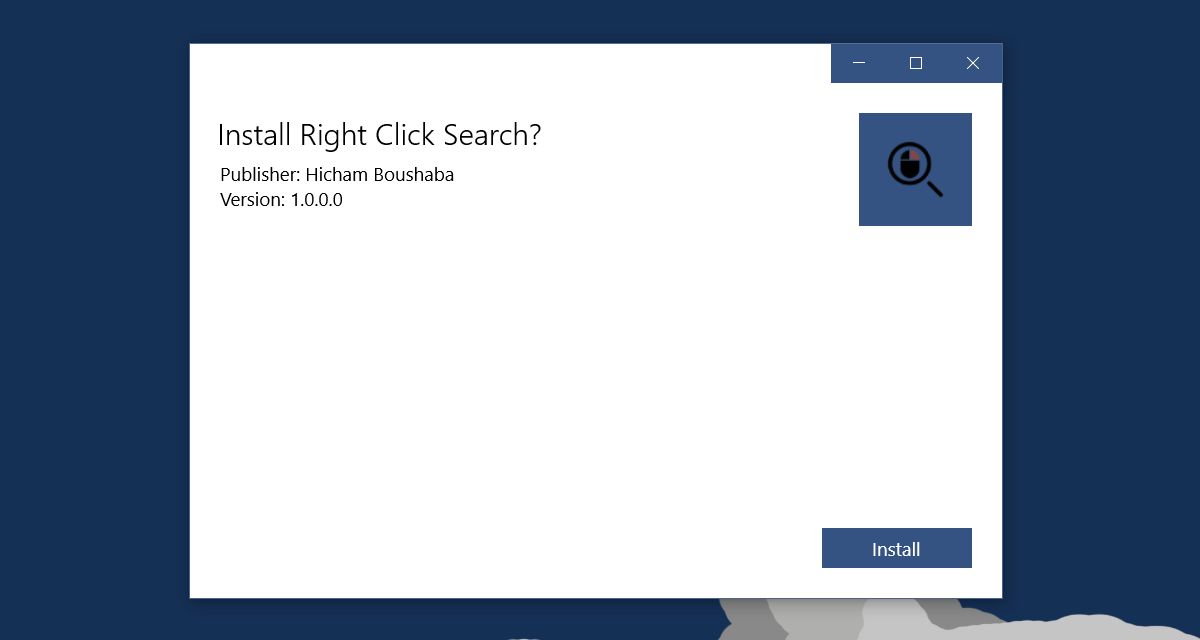
"Пошук Google для" в Microsoft Edge
Відкрийте Edge та виберіть текст. Клацніть правою кнопкою миші. У контекстному меню під назвою "Шукати" з'явиться нова опція, після якої буде обраний текст. За замовчуванням з'явиться підменю, в якому перераховано чотири пошукові системи, за якими можна шукати цей термін.
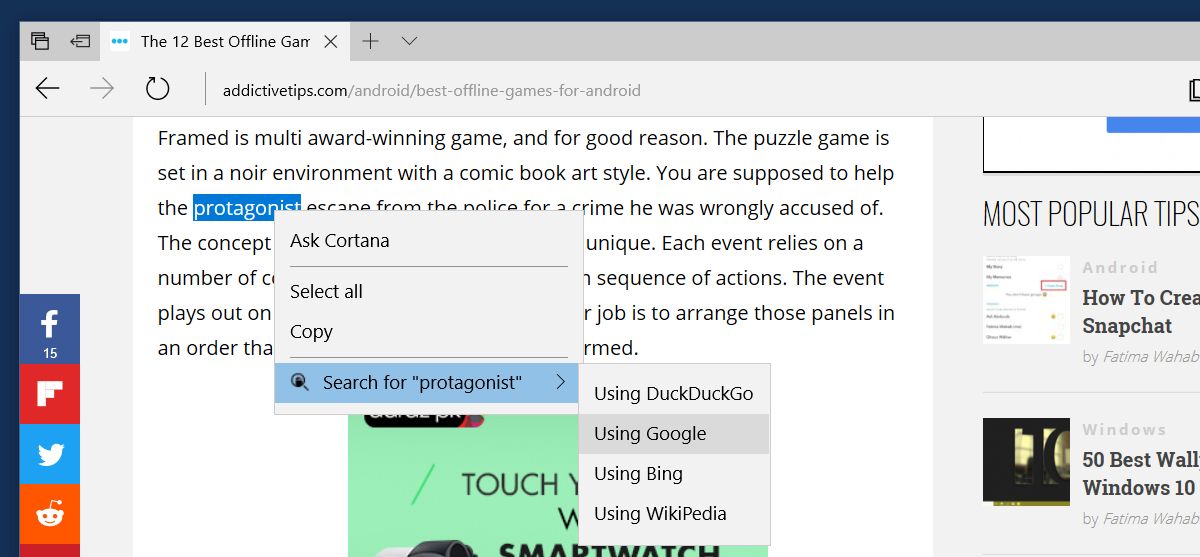
Чотири пошукові системи - це занадто багато, і це додаєдодатковий клік. Розширення дозволяє встановити лише одну пошукову систему для пошуку з контекстного меню. Натисніть кнопку переливу вгорі праворуч у Edge. Виберіть Розширення на панелі, що відкривається. Клацніть значок шестірні поруч із розширенням пошуку правою кнопкою миші.
На сторінці налаштувань розширення виберіть опцію "Використовувати вказаного постачальника", а потім виберіть пошукову систему зі спадного меню. Натисніть «Оновити налаштування» та перезапустіть Edge.
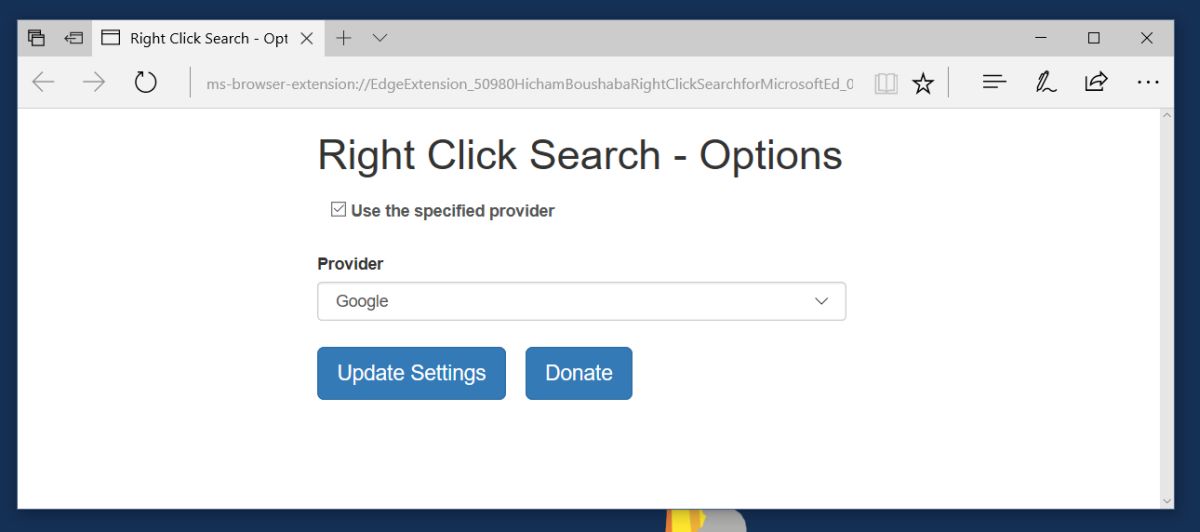
Якщо ви вибрали Google у налаштуваннях розширення, він додасть "Пошук Google для" в Microsoft Edge.
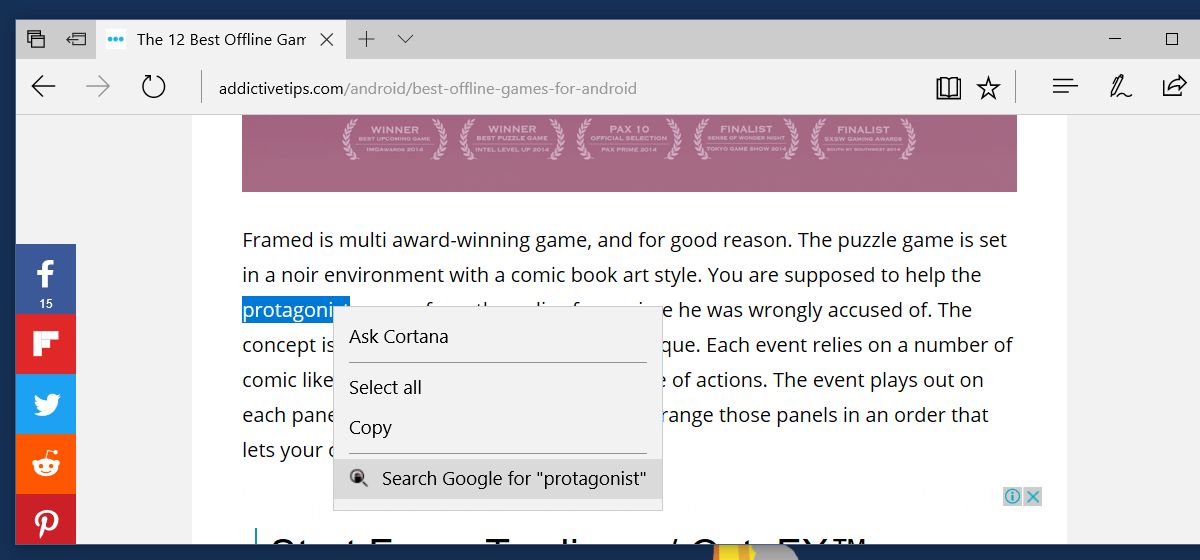
Завантажте розширення пошуку контексту для Microsoft Edge













Коментарі